何が上級なのか。
MOS試験でエキスパート範囲だから上級なのです。
画像をクリックして拡大表示できます
別のエクセルファイルのデータを参照する
現在作業中のファイルとは別のファイルのデータを参照する方法になります。まず最初に参照元のファイルと参照先のファイルを開いておきましょう。
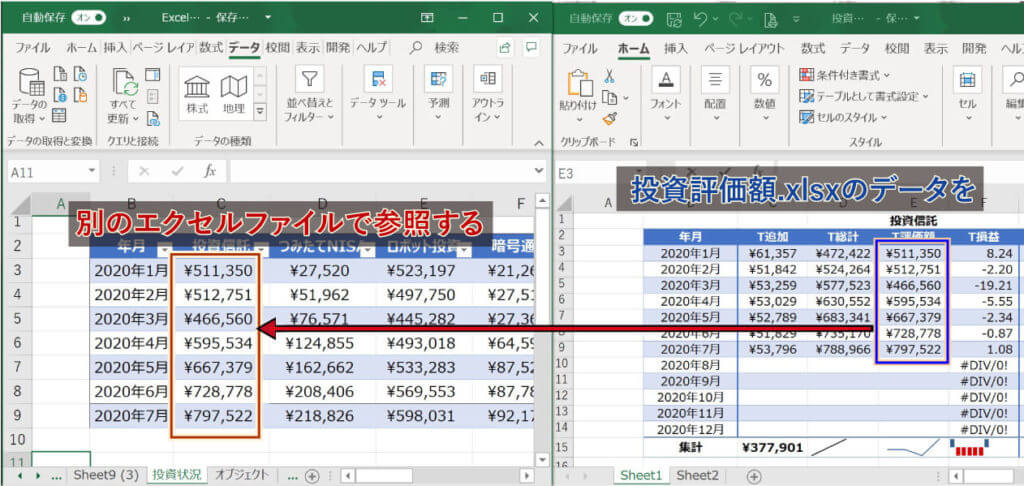
それでは設定の仕方を確認します。
ファイル間の参照の手順
参照元の入れたいセルを選択し、
数式に「=」を入力します。
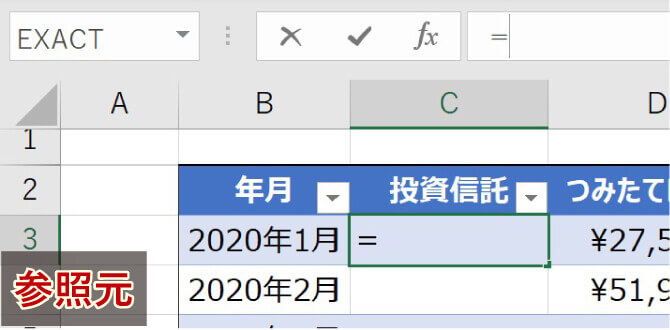
次に参照先のセルを選択することで数式に参照セルが入力されます。
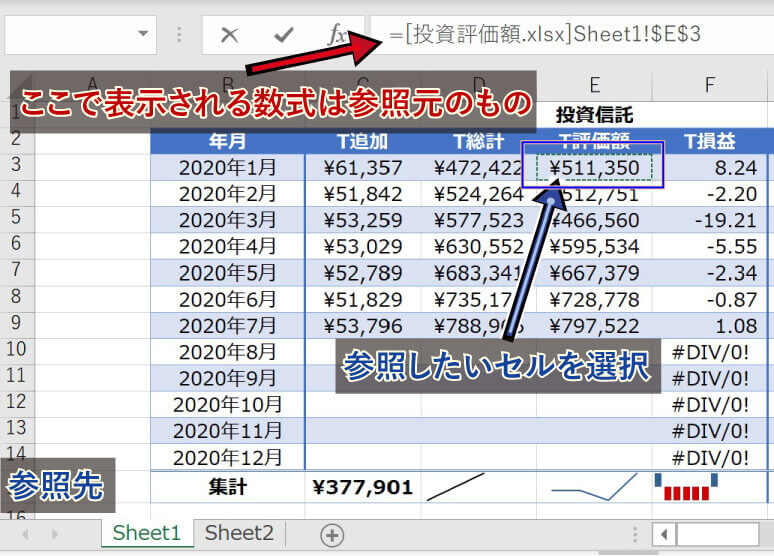
このようにファイルを跨いで参照元にデータが反映されました。
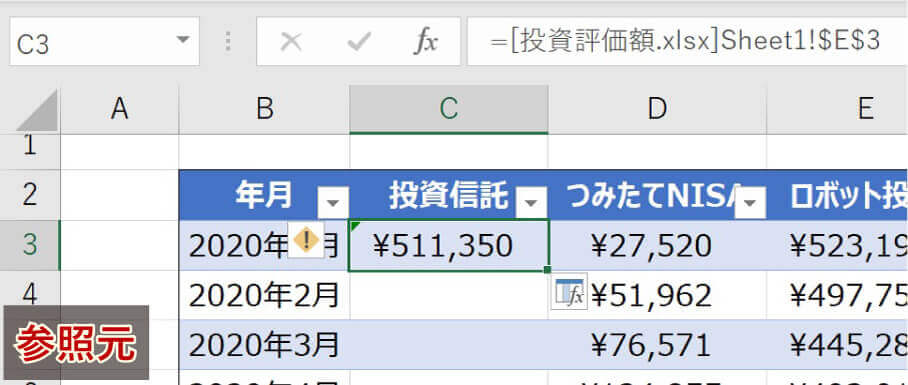
数式の意味
=[エクセルのファイル名]シート名!セル番号
数式を見てみると下のようになっています。
=[投資評価額.xlsx]Sheet1!$E$3
$マークの意味はなんだったでしょう?
これは絶対参照を意味していましたね。
ということで、これを下のセルにそのままコピーすると
同じセルを参照してしまいます。
なので今回の場合は参照値の$マークを消してから
下のセルへコピーします。
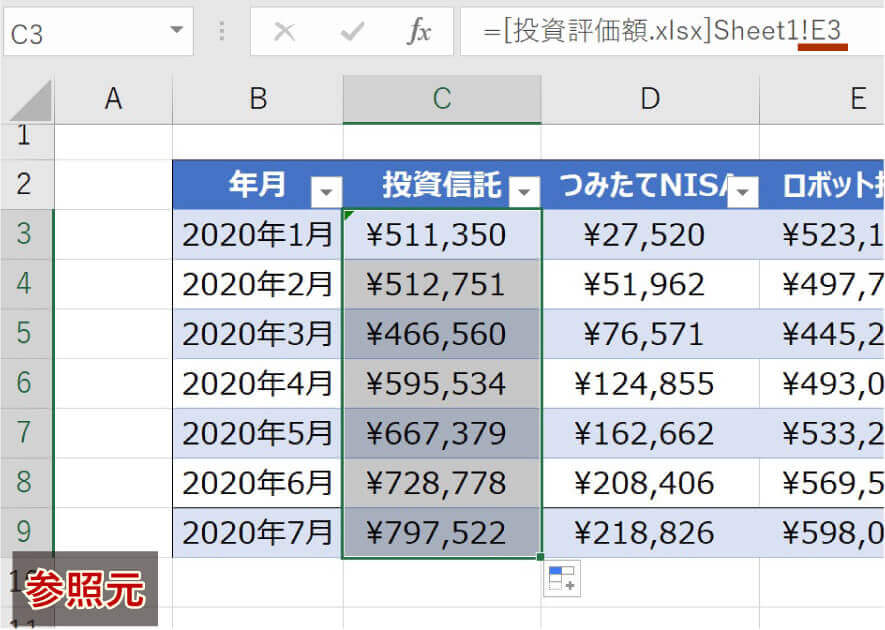
このように年月のセル参照を適応できました。
ファイルを開く時
一度保存して参照元ファイルだけを開くと下のような
ダイアログボックスが表示されます。
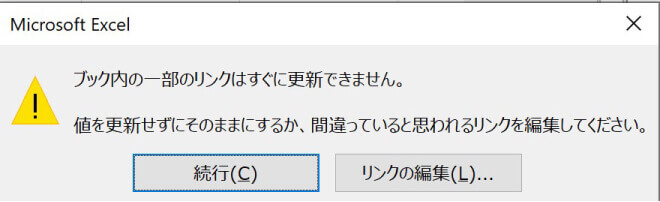
保存時のデータのまま使用する場合は[続行]をクリック。
(その後参照先のデータがあるエクセルファイルを開くと更新されます)
最新の状態に更新したい場合やリンクの訂正を行う場合は[リンクの編集]を選択します。
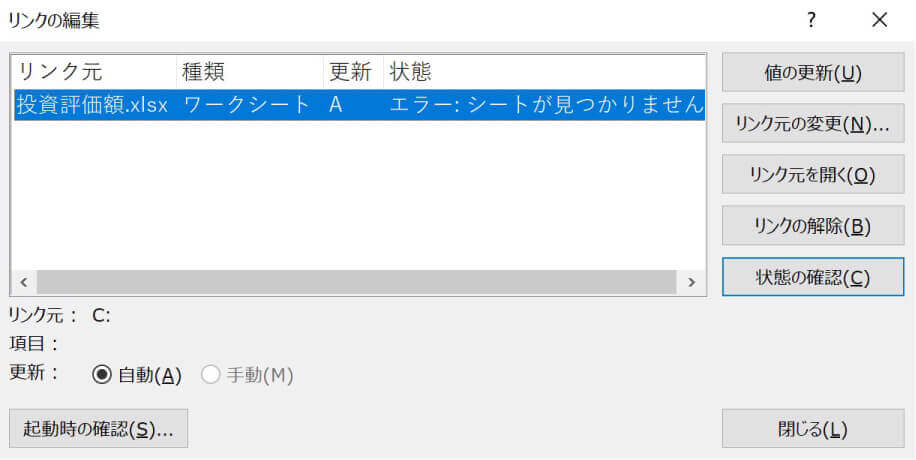
リンク元(参照先)のファイルがあれば[リンク元を開く]でファイルを開きデータの更新が行われます。
その他にもリンクが死んでいれば[リンクの解除]を行ったり[リンクの元の変更]を行ったりしましょう。
-Excel MOS対策講座-(順次追加作成中)
MOS2016 もくじへ
MOS2016 エキスパートもくじへ
MOS365&2019 もくじへ
-VBA講座-
未作成
-関数の使い方-
VLOOKUP関数の使い方
MATCH関数の使い方
INDEX関数の使い方
IFS関数の使い方
CLEAN関数の使い方
AND OR NOT 関数の使い方
PHONETIC関数の使い方
XLOOKUP関数の使い方
-条件付き書式-
土日祝日に条件付き書式で色をつけろ!






